Warenkorb
Kurz erklärt
Initial werden nur Warenkörbe für ![]() Großhändler angezeigt. Mit dem Konfigurationsparameter Filter Warenkorbübersicht können Sie eine andere Startansicht in der Warenkorbübersicht wählen, z.B.
Großhändler angezeigt. Mit dem Konfigurationsparameter Filter Warenkorbübersicht können Sie eine andere Startansicht in der Warenkorbübersicht wählen, z.B. ![]() 'Alle Aufträge'. Sie finden den Konfigurationsparameter in den Systemeinstellungen der Warenlogistik, Gültigkeitsbereich 'Systemparameter' auf der Seite Allgemein. Mehr dazu im Thema 'Allgemein -Systemeinstellungen Warenlogistik'.
'Alle Aufträge'. Sie finden den Konfigurationsparameter in den Systemeinstellungen der Warenlogistik, Gültigkeitsbereich 'Systemparameter' auf der Seite Allgemein. Mehr dazu im Thema 'Allgemein -Systemeinstellungen Warenlogistik'.
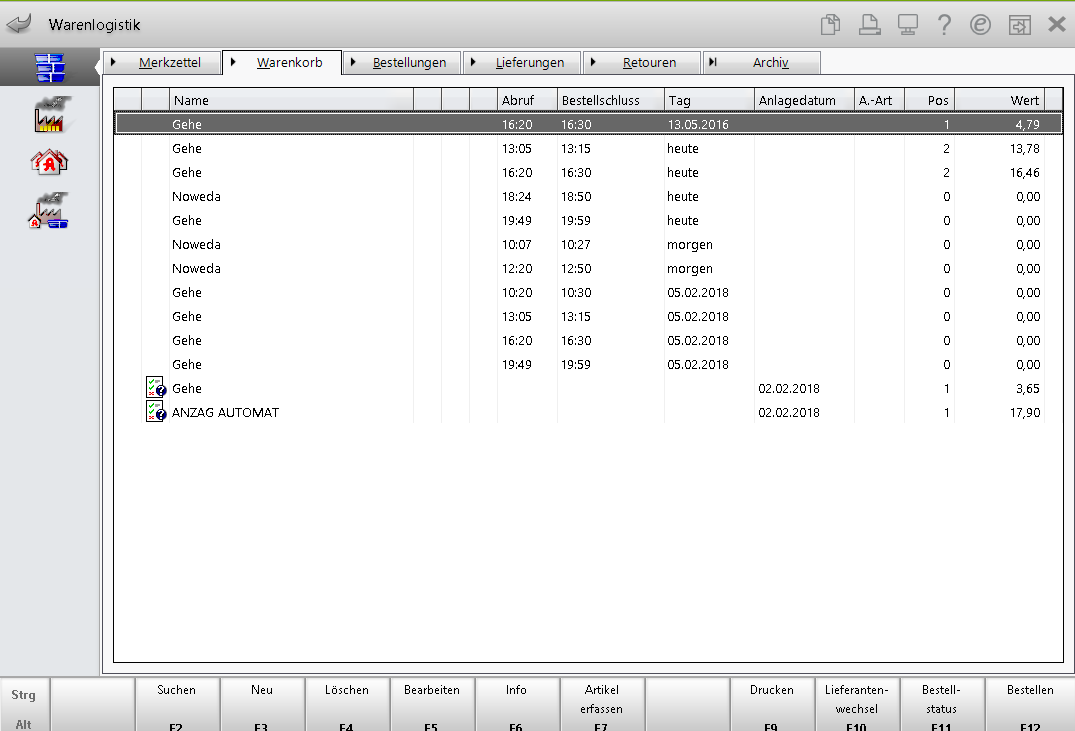
Im oberen Bereich des Fensters finden Sie die Register für den Ablauf des Erfassungs- und Bestellvorgangs. Von links nach rechts sind dies Merkzettel, Warenkorb, Bestellungen, Lieferungen, Retouren und Archiv.
Das Zentrum des Fensters bildet eine Liste, in der Ihre Warenkörbe - eigene und vom System angelegte - angezeigt werden.
Die Liste zeigt für jeden Warenkorb die folgenden Informationen:
-
 - Bestellprogramm-Symbol - Der Warenkorb ist sendebereit gestellt.
- Bestellprogramm-Symbol - Der Warenkorb ist sendebereit gestellt.  Der Auftrag wird abgerufen. Der Warenkorb wird gerade an den Lieferanten übertragen.
Der Auftrag wird abgerufen. Der Warenkorb wird gerade an den Lieferanten übertragen.  Bei der Übertragung dieses Auftrags ist ein Fehler aufgetreten
Bei der Übertragung dieses Auftrags ist ein Fehler aufgetreten -
 Bestellabfrage-Symbol - Für diesen Warenkorb liegt eine Bestellabfrage vor, die bearbeitet werden muss.
Bestellabfrage-Symbol - Für diesen Warenkorb liegt eine Bestellabfrage vor, die bearbeitet werden muss.  - Der vereinbarte durchschnittliche Rx-Packungspreis wird überschritten.
- Der vereinbarte durchschnittliche Rx-Packungspreis wird überschritten.  - Für diesen Warenkorb liegt eine Bestellabfrage vor und der vereinbarte durchschnittliche Rx-Packungspreis wird überschritten.
- Für diesen Warenkorb liegt eine Bestellabfrage vor und der vereinbarte durchschnittliche Rx-Packungspreis wird überschritten. - Name des zugeordneten Lieferanten
 - Es handelt sich um einen Warenkorb mit Spätauftrag. Die automatisch angelegten Warenkörbe können im Warenkorbermittlungsmodell gesondert behandelt werden. Zum Beispiel kann eingestellt werden, dass Betäubungsmittel nie im Spätauftrag bestellt werden sollen. Mehr dazu im Thema 'Neues Warenkorbermittlungsmodell anlegen'.
- Es handelt sich um einen Warenkorb mit Spätauftrag. Die automatisch angelegten Warenkörbe können im Warenkorbermittlungsmodell gesondert behandelt werden. Zum Beispiel kann eingestellt werden, dass Betäubungsmittel nie im Spätauftrag bestellt werden sollen. Mehr dazu im Thema 'Neues Warenkorbermittlungsmodell anlegen'. - Warenkorb einer gemeinsamen Bestellung
- Warenkorb einer gemeinsamen Bestellung - Der Warenkorb ist gesperrt, da er gerade von einem anderen Bediener bearbeitet wird.
- Der Warenkorb ist gesperrt, da er gerade von einem anderen Bediener bearbeitet wird.  - bei diesem Direktlieferanten kann nicht per MSV3 bestellt werden.
- bei diesem Direktlieferanten kann nicht per MSV3 bestellt werden.
- Abruf - Abrufzeit des Warenkorbs. Bleibt frei, wenn Sie den Warenkorb mit Neu - F3 angelegt haben.
- Bestellschluss - zeigt das vom Lieferant gemeldete Ende des Bestellfensters an, um eine Lieferung zum nächsten Liefertermin garantieren zu können.
- Tag - Gibt an, ob der Abruf des Warenkorbs heute oder morgen erfolgt. Bleibt frei, wenn Sie den Warenkorb mit Neu - F3 angelegt haben.
- Anlagedatum - Zeigt das Datum, an dem der Warenkorb mit Neu - F3 angelegt wurde. Bleibt frei, wenn der Warenkorb automatisch angelegt wurde.
- A.-Art - Auftragsart. Standard ist der Normal-Auftrag. Mögliche Werte: <keine Anzeige>(Normal-Auftrag), SO (Sonder-Auftrag), ST (Stapel-Auftrag), VR (Vorratskauf), ZT (Zeit-Auftrag)
- Pos - Anzahl der Positionen im Warenkorb.
- Wert - Gesamt-Einkaufspreis aller Positionen inklusive Rabatte.
-
 - Nur relevant für Wareneingang. Für den Wareneingang wurde mindestens ein manueller Rabatt für Wareneingangspositionen oder für den gesamten Wareneingang berechnet.
- Nur relevant für Wareneingang. Für den Wareneingang wurde mindestens ein manueller Rabatt für Wareneingangspositionen oder für den gesamten Wareneingang berechnet.
Nutzen Sie die Navigationsleiste auf der linken Fensterseite, um die Positionen in der Liste nach Lieferanten einzugrenzen.
Je nach ausgewähltem Register werden Ihnen Positionen von folgenden Lieferanten angezeigt:
-
 nur Positionen von Großhändlern (Lieferanten, die nicht als Anbieter gekennzeichnet sind)
nur Positionen von Großhändlern (Lieferanten, die nicht als Anbieter gekennzeichnet sind) -
 nur Positionen von Anbietern (Direktlieferanten: Lieferanten, die auch als Anbieter gekennzeichnet sind)
nur Positionen von Anbietern (Direktlieferanten: Lieferanten, die auch als Anbieter gekennzeichnet sind) -
 nur Positionen von Filial- und Partnerapotheken
nur Positionen von Filial- und Partnerapotheken -
 Positionen von allen Lieferanten
Positionen von allen Lieferanten
In grauer Schrift dargestellte Warenkörbe resultieren aus einem gemeinsamen Warenkorb, welchen eine andere Apotheke im Verbund angelegt (aber noch nicht bestellt) hat. Mehr dazu im Thema 'Gemeinsamen Warenkorb anlegen, bearbeiten, bestellen'.
Neuen Warenkorb anlegen
Sie können jederzeit manuell neue Warenkörbe anlegen.
Gehen Sie folgendermaßen vor:
- Wählen Sie Neu - F3.
 Das Fenster Lieferant auswählen öffnet sich.
Das Fenster Lieferant auswählen öffnet sich.
Mehr dazu im Thema 'Lieferanten für neuen Warenkorb auswählen'. - Suchen Sie den gewünschten Lieferanten heraus und wählen Sie OK - F12.
 Ein neuer Warenkorb wird angelegt und das Fenster zum Anlegen der Warenkorbpositionen wird geöffnet.
Ein neuer Warenkorb wird angelegt und das Fenster zum Anlegen der Warenkorbpositionen wird geöffnet.
Mehr dazu im Thema 'Warenkorbpositionen anlegen und bearbeiten'. - Erfassen Sie die zu bestellenden Artikel und geben Sie jeweils die geplante Menge ein.
- Drücken Sie abschließend Esc, um das Fenster zu schließen.
 Der neue Warenkorb wird in der Liste mit dem Namen des zugeordneten Lieferanten angezeigt.
Der neue Warenkorb wird in der Liste mit dem Namen des zugeordneten Lieferanten angezeigt.
Damit haben Sie einen neuen Warenkorb angelegt und die ersten Artikel darin erfasst.
Sie können jederzeit nachträglich
- die Auftragsschwellen überprüfen (sofern bei diesem Lieferanten Mindestbestellwerte und eine Mindestpackungsanzahl vereinbart wurde und in den Konditionsvereinbarungen hinterlegt ist).
- weitere Artikel hinzuerfassen.
- nicht mehr gewünschte Artikel daraus löschen.
- den Warenkorb zum Bestellen an den Lieferanten senden.
- den gesamten Warenkorb löschen.
Warenkorb bestellen
Sie bestellen einen Warenkorb, indem Sie ihn an den zugeordneten Lieferanten senden.
Gehen Sie dazu folgendermaßen vor:
- Wählen Sie den gewünschten Warenkorb aus.
- Drücken Sie Bestellen - F12.
 Das Fenster 'Übertragungsart auswählen' öffnet sich.
Das Fenster 'Übertragungsart auswählen' öffnet sich. - Wählen Sie die gewünschte Übertragungsart aus.
- Drücken Sie OK - F12.
 Der Warenkorb wird - abhängig von der ausgewählten Übertragungsart, an den Lieferanten übertragen.
Der Warenkorb wird - abhängig von der ausgewählten Übertragungsart, an den Lieferanten übertragen.
Damit haben Sie Ihre Artikel aus dem Warenkorb beim zugeordneten Lieferanten bestellt.
Ist die Übertragung abgeschlossen, wird der Warenkorb als Bestellung in die Bestellungen-Übersicht verschoben. Als nächstes müssen Sie ggf. noch die 'Rückmeldungen bearbeiten'.
Übertragungsfehler erkennen
Falls bei der Übertragung per MSV3 ein Fehler aufgetreten ist, erkennen Sie das an diesem ![]() Icon. Gründe hierfür können sein:
Icon. Gründe hierfür können sein:
- aufgrund von fehlenden oder fehlerhaften Zugangsdaten konnte keine Übertragung stattfinden.
- innerhalb 30 Minuten ist keine Rückmeldung über den Sendestatus erfolgt.
Um den Warenkorb später weiter bearbeiten zu können ist es erforderlich, die Rückmeldung zur Kenntnis zu nehmen, indem Sie Rückmeldung - F12 oder das ![]() Icon anwählen. Mehr dazu im Thema 'Rückmeldungen bearbeiten'.
Icon anwählen. Mehr dazu im Thema 'Rückmeldungen bearbeiten'.
Wenn die Lieferung des Lieferanten eingegangen ist, müssen Sie in der Bestellungen-Übersicht den 'Wareneingang durchführen'.
 In einem Verbund von Filial- und Partnerapotheken können Sie gemeinsame Warenkörbe anlegen, bei denen die Verteilung auf die Filialen automatisch vorgeschlagen wird.
In einem Verbund von Filial- und Partnerapotheken können Sie gemeinsame Warenkörbe anlegen, bei denen die Verteilung auf die Filialen automatisch vorgeschlagen wird.
Ein gemeinsamer Warenkorb und eine gemeinsame Bestellung werden durch das Icon ![]() gekennzeichnet.
gekennzeichnet.
Mehr dazu im Thema 'Gemeinsamen Warenkorb anlegen, bearbeiten, bestellen'.
Artikel aus der Defektnotiz
In den Einstellungen können Sie festlegen, ob Defekte automatisch geprüft und auch automatisch bestellt werden sollen. Dabei können Ausschlüsse definiert werden.
Die Artikel, welche lieferfähig sind, aber aufgrund der Ausschlüsse (zu teuer, Blutprodukt, BtM) nicht sofort online bestellt werden sollen, werden von IXOS in den Warenkorb eines lieferfähigen Lieferanten übergeben. Diese Artikel erkennen Sie in der Warenkorb-Übersicht an diesem Symbol: ![]()
Mehr dazu lesen Sie auf der Seite Bestellnotiz 'Defekte' - Einstellungen
Trefferliste des Bestellvorschlags aufrufen
Nach dem Erstellen eines Bestellvorschlags können Sie die ggf. veränderte Trefferliste abspeichern, um sie später weiter bearbeiten zu können.
Diese abgespeicherte Trefferliste können Sie aus der Warenkorb- bzw. Bestellungen-Übersicht mit Trefferliste aufrufen - Strg+F1 wieder öffnen.
Zunächst wählen Sie die gewünschte Trefferliste jedoch aus dem Fenster Trefferliste auswählen aus.
Mehr dazu im Thema 'Trefferliste des automatischen Bestellvorschlags aufrufen'.
Weitere Info und Funktionen
